Configurar programações específicas de câmera
As funcionalidades disponíveis dependem do sistema que você estiver usando. Consulte a Tabela de comparação de produtos para obter mais informações.
Se você basear o seu perfil de programação - ou partes dele - em eventos dentro de períodos de tempo, lembre-se de selecionar Iniciar evento e Parar evento das listas abaixo da seção de calendário.
Use a lista Configurar eventos localizada abaixo dos outros campos para definir eventos que atendam suas necessidades.
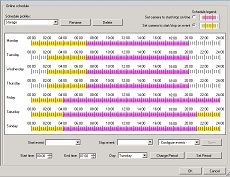
O fato da câmera transferir vídeo para o sistema não significa necessariamente que o vídeo da câmera seja gravado. A gravação é configurada separadamente; confira Configurar vídeo e gravação.
Para cada câmera, você pode criar perfis de agendamento com base em:
Período Online
Aceleração
- Períodos de tempo (exemplo: Segunda-feira de 8:30h até 17:45h), mostrados em verde oliva:

Notificação por e-mail
- Períodos de tempo (exemplo: Segundas-feiras de 8:30h até 17:45h), mostrados em azul:

Patrulha PTZ (Pan/Tilt/Zoom = girar/inclinar/aumentar)
- Períodos de tempo (exemplo: Segundas-feiras de 8:30h até 17:45h), mostrados em vermelho:

- Se você usar um perfil da patrulha seguido imediatamente por outro, passe o seu ponteiro do mouse sobre a barra vermelha para ver qual perfil da patrulha se aplica quando.

Notificação por SMS
- Períodos de tempo (exemplo: Segundas-feiras de 8:30h até 17:45h), mostrados em verde:

Configurar um perfil
- Na lista Perfis de programação, selecione Adicionar novo....
- Na caixa de diálogo Adicionar Perfil, insira um nome para o perfil. Os nomes não podem conter nenhum dos seguintes caracteres especiais: < > & ' " \ / : * ? | [ ]
- No canto superior direito da caixa de diálogo, selecione Definir câmera para iniciar/parar no período para basear configurações subsequentes em períodos de tempo ou Definir câmera para iniciar/parar no evento para basear configurações subsequentes em eventos dentro de períodos de tempo.
- Na seção de calendário, coloque o seu ponteiro de mouse em um ponto inicial desejado e mantenha o botão esquerdo do mouse pressionado, arraste o ponteiro do mouse e solte-o no ponto final necessário.
- Você especifica cada dia separadamente.
- Você especifica o tempo em aumentos de cinco minutos. O sistema ajuda exibindo o tempo sobre o qual o ponteiro de seu mouse está posicionado.

Se você basear o seu perfil de programação - ou partes dele - em eventos dentro de períodos de tempo, lembre-se de selecionar Iniciar evento e Parar evento das listas abaixo da seção de calendário.
- Use a lista Configurar eventos localizada abaixo dos outros campos para definir eventos que atendam suas necessidades.
- Para excluir uma parte não desejada de um perfil de programação, clique com o botão direito do mouse e selecione Excluir.
- Para preencher ou limpar rapidamente um dia inteiro, clique duas vezes no nome do dia.
- Como alternativa a arrastar para dentro da seção de calendário, use os campos Hora de início, Hora de fim e Dia e, em seguida, o botão Alterar período ou Definir período conforme necessário. Ao usar os campos Hora de início e Hora de fim, lembre-se que a hora é especificada em incrementos de cinco minutos. Você não pode especificar um período menor do que cinco minutos e só pode usar horas como 12:00, 12.05, 12:10, 12:15, etc. Se especificar um tempo diferente de intervalos de cinco minutos, como 12:13, você obterá uma mensagem de erro.
© 2019 Milestone Systems A/S
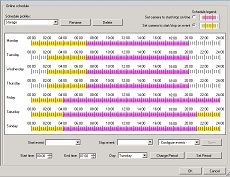
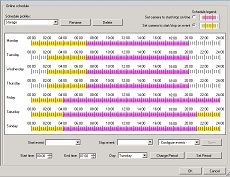
![]() , mas eles não podem se sobrepor no tempo.
, mas eles não podem se sobrepor no tempo.![]()
![]()